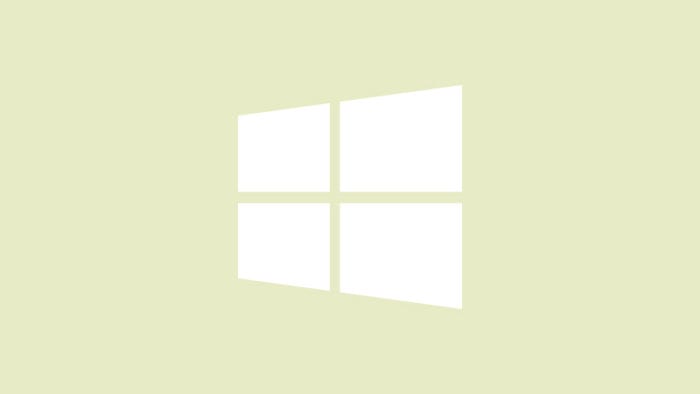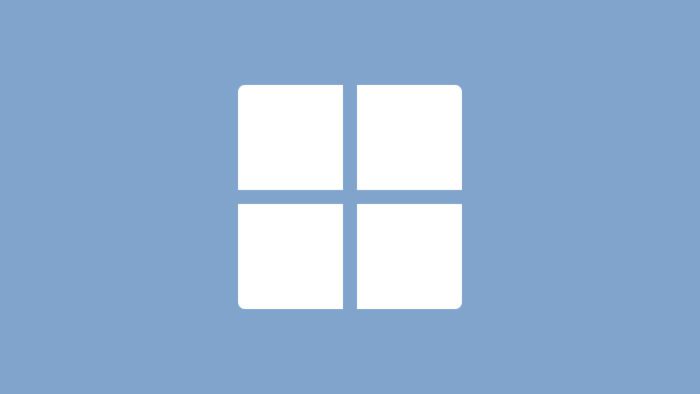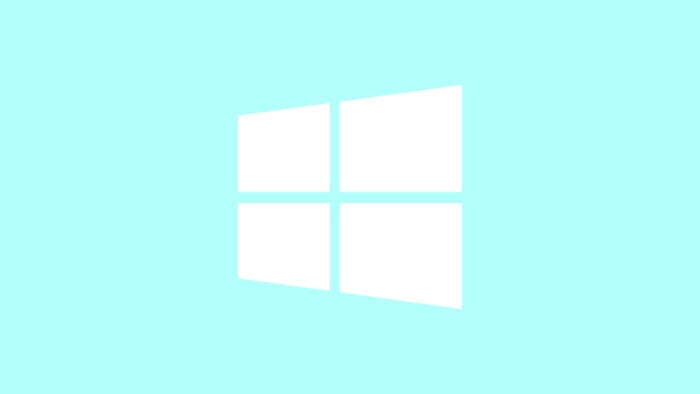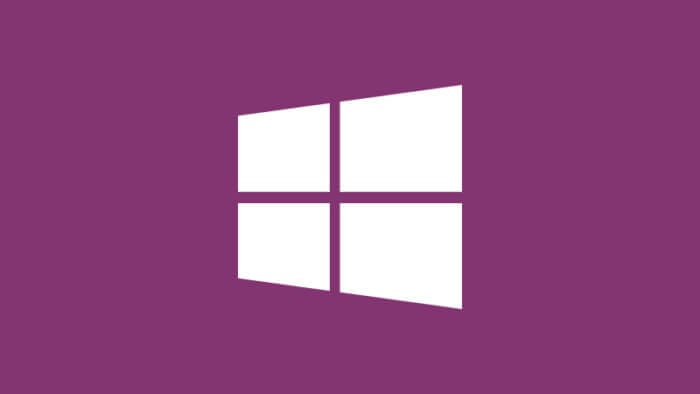Sejak kemunculan Windows Vista, Microsoft tetap melanjutkan konsep gaya transparan pada user interface-nya hingga ke Windows 7. Sempat absen di Windows 8, kini visual transparan bisa diterapkan kembali di Windows 10 yang mana tampak lebih modern dibanding generasi sebelumnya.
Meski secara default fitur ini tidak aktif secara otomatis, pengguna yang sudah memperbarui sistem operasinya ke versi terbaru dapat mengaktifkan menu taskbar transparan dengan mudah.
Berikut ini 2 cara membuat menu taskbar menjadi transparan yang mana masing-masing menggunakan pengaturan bawaan sistem dan aplikasi tambahan.
#1 Cara membuat taskbar transparan lewat pengaturan Windows 10
1. Klik kanan pada background desktop, kemudian pilih Personalize.
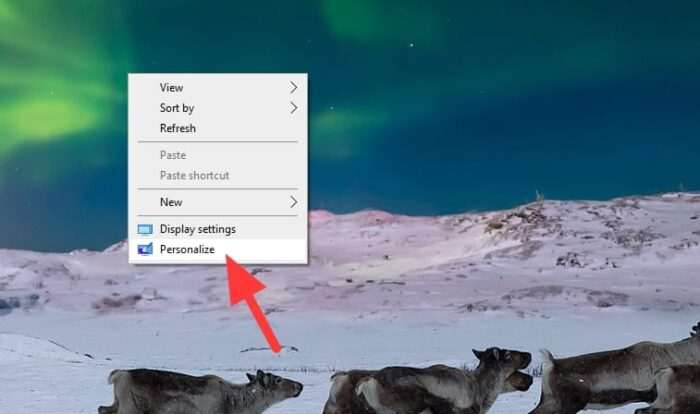
2. Lanjut ke menu Colors.
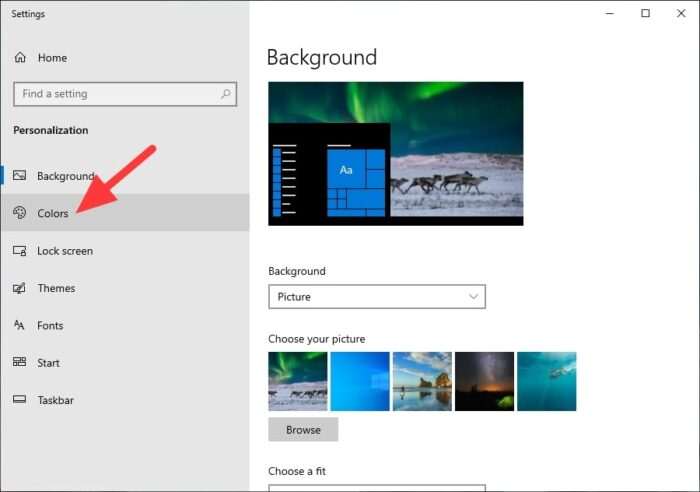
3. Cari pilihan Transparency effects, lalu aktifkan.
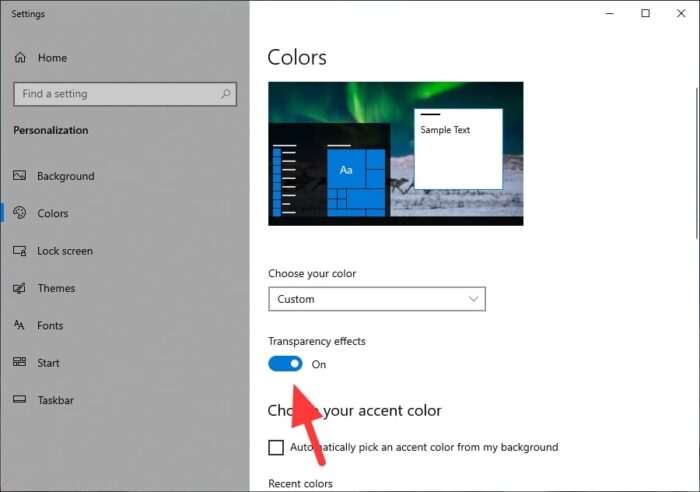
4. Taskbar berserta menu Start kini sudah tampak transparan.
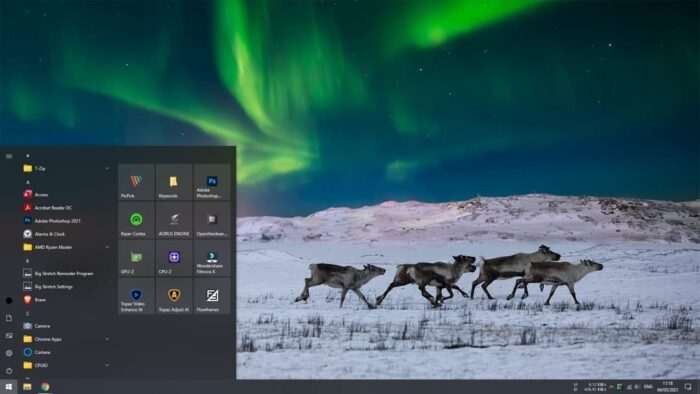
Apabila kamu merasa pengaturan yang ditawarkan masih kurang mencukupi, aplikasi berikut menawarkan ekstra kustomisasi yang membuat efek transparansi kian menarik dipandang.
#2 Cara membuat taskbar transparan dengan aplikasi TranslucentTB
TranslucentTB adalah aplikasi untuk memodifikasi fitur transparansi taskbar pada Windows 10. Aplikasi ini tersedia gratis via Microsoft Store sehingga relatif aman dan kamu tidak perlu mengedit Registry secara manual.
1. Pergi ke halaman TranslucentTB – Microsoft Store lalu klik Get.
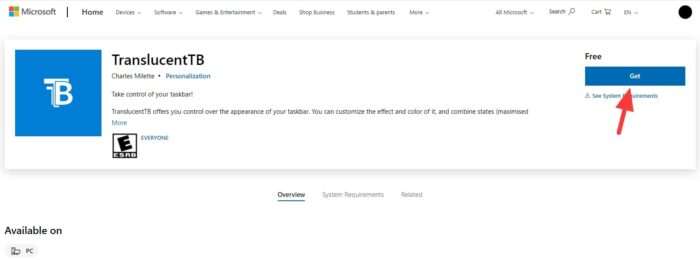
2. Kemudian klik Open Microsoft Store.
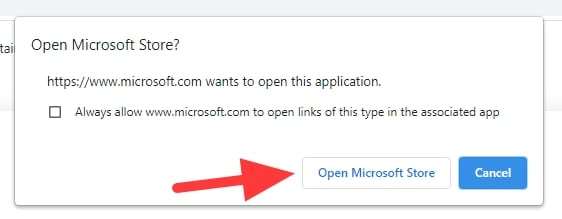
3. Jendela Microsoft Store akan terbuka, klik Get sekali lagi.
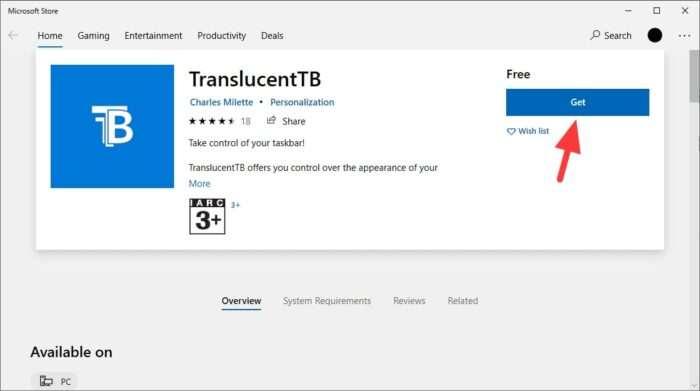
4. Setelah instalasi selesai, klik Launch.
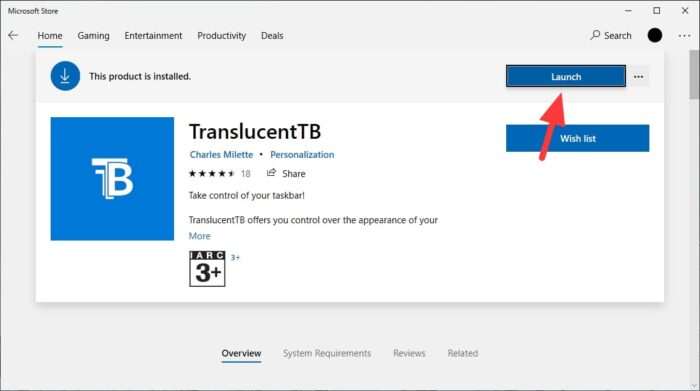
5. Kamu akan disambut pesan ini, cukup klik Yes.
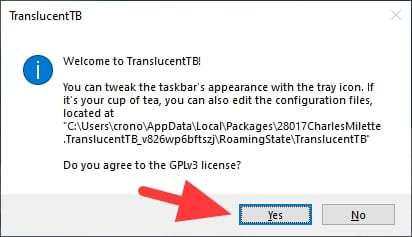
6. Kamu akan melihat taskbar seketika menjadi transparan, tandanya TranslucentTB sudah berjalan.

7. Untuk mengatur efek transparansi, klik kanan pada ikon TranslucentTB di system tray lalu pilih aspek mana saja yang ingin dimodifikasi.
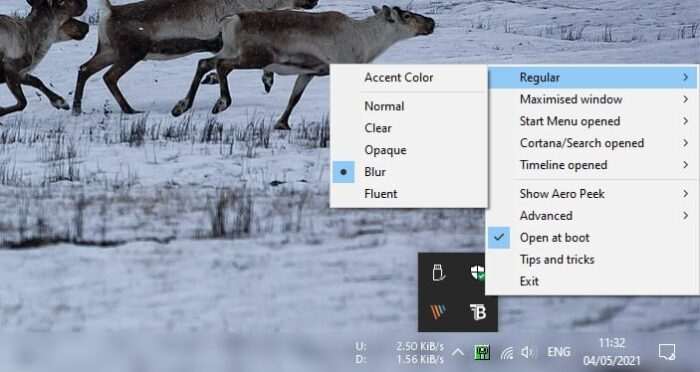
Agar tampilannya konsisten, disarankan untuk menggunakan gaya yang sama pada Regular, Maximised window, Start Menu opened, Cortana/Search opened, dan Timeline opened.
Warna taskbar juga dapat diubah sambil tetap mempertahankan efek transparansinya. Lihat juga cara untuk mengganti icon tile pada Windows 10 sehingga tampak lebih cerah.